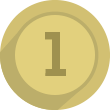Como instalar un pack de texturas facilmente
Y para instalarlos es muy sencillo, pero muchas personas no saben como hacerlo y para eso es este tutorial.
Primero que todo lo que debemos de tener es obviamente el Minecraft,
y pensar sobre que quieres el pack de texturas por ejemplo,
Para subir los FPS o para supervivencia, PvP, un mapa de aventuras o simplemente un minijuego.
Luego tenemos que buscar el pack de texturas que quieres descargar, lo puedes buscar en foros, youtube, blogs, paginas web, etc.
Es facil de encontrar un pack pero es importante buscarlo para la versión que quieras o utilices.
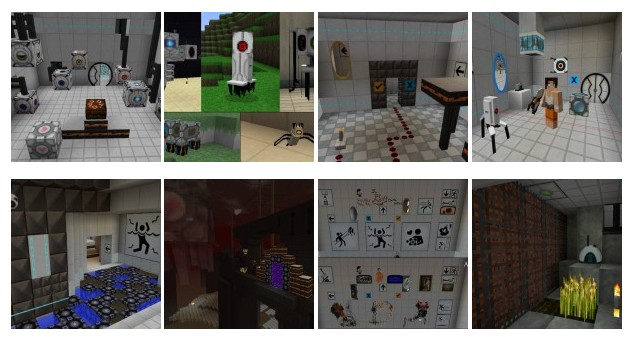
Buscamos el pack en las descargas (o tu ruta de descargas depende el caso) y lo copiamos o cortamos tu decides.
Ahora tenemos que encontrar la ruta del minecraft que hay dos formas de encontrarlo una es manualmente y otra buscándolo (enseñare las 2)
Manual:
1: Nos dirigimos en el explorador de archivos a disco local c.
2: Bucamos la carpeta Usuarios.
3: Nos metemos en el usuario que utilices.
4: Ahora tenemos que mostrar las carpetas ocultas en el sistema para eso haremos lo siguiente. (win 7 si tienes otro busca en google como ver carpetas ocultas)
-Daremos clic en organizar
-Selecciona Opciones de carpeta y búsqueda.
-Haz clic en la ficha Ver.
-Marca la casilla Mostrar archivos, carpetas y unidades ocultos.
-Y da clic en Aceptar.
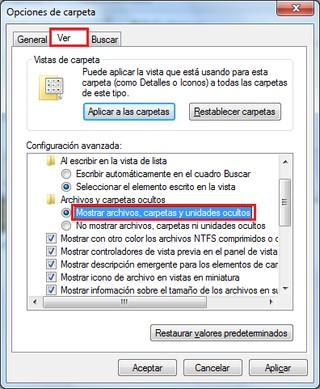
 100
Jugar
100
Jugar
6: Siguente es meternos en la carpeta Roaming.
7: Buscamos la carpeta .minecraft.
8: Y localizamos la carpeta resourcepacks.
9: Dentro de esa carpeta colocamos el archivo copiado y cerramos todo.
10: Abrimos el juego y nos metemos en opciones.
11, seleccionamos paquete de recursos y buscamos el pack que instalaron.
Rapida:
1: Presionamos la tecla windows y la R a la vez.
2: En la Ventana que salio ponemos %appdata% y damos en aceptar.
3: Buscamos la carpeta .minecraft.
4: Y localizamos la carpeta resourcepacks.
5: Dentro de esa carpeta colocamos el archivo copiado y cerramos todo.
6: Abrimos el juego y nos metemos en opciones.
7, seleccionamos paquete de recursos y buscamos el pack que instalaron.
Espero les haya servido se que muchas personas diran que no sirve para nada este tutorial, que todos saben poner un pack de texturas, pero te digo que no hay muchas personas que no saben ni como poner un pack de texturas incluso tu y yo cuando empezamos a jugar.